有时我们在使用win10系统中需要用到realtek高清晰音频管理器,但是打开后发现在右上角的黄色文件夹图标消失不见了,这个时候我们应该怎么办呢?下面我就给大家介绍下在win10系统中realtek管理器没有文件夹图标的处理方法,一起来看看吧。
>>>windows10系统使用教程大全<<<

方法一:出现这种功能显示不全的情况,很打可能是因为驱动有问题导致的,这个时候我们可以进入设备管理器查看声音设备驱动是否正常,可以尝试先卸载驱动,然后重装看有没有效果。
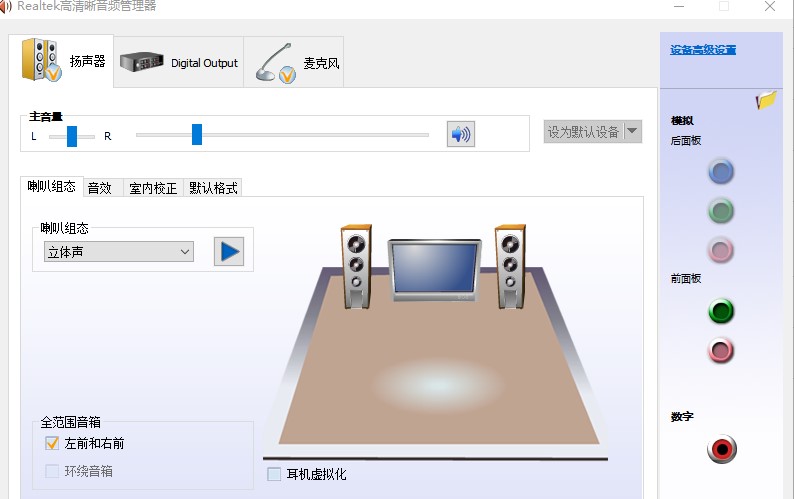
方法二:
1、还可以尝试先连接外接设备到电脑上,一般此时电脑右下角会显示类似下图的弹窗提示
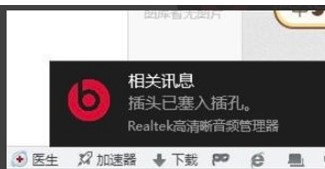
2、然后按住【windows+R】键,在显示的运行框中输入【msconfig】,在点击【确定】
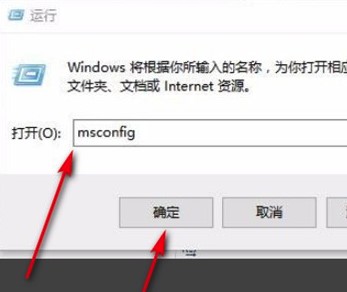
3、最后在显示的【系统配置】界面中选择【服务】选项卡,然后找到【realtek audio service】选项,先将前面的复选标记取消勾选,点击【应用】,然后再将其重新勾选,再点击【应用】,然后点【确定】。操作完成后再将计算机重启,一般重启完成后问题就能解决了
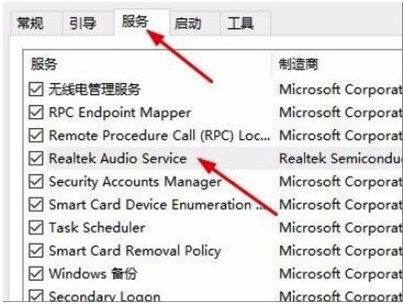
方法三:尝试备份全盘数据,重装系统尝试。
方法四:如果还是没有效果,可能考虑是不是因为硬件的问题导致无法显示,这个时候需要用户们查看电脑主机的音频接口是不是【HD Audio接口】,如果没有接错借口,那可能就要考虑下是不是硬件的问题了。
 24小时气温预报软件有哪些
24小时气温预报软件有哪些
2024-11-09
 《抖音》迪士尼米奇米妮鼠年新春壁纸
《抖音》迪士尼米奇米妮鼠年新春壁纸
2024-11-09
 《抖音》你品你细品表情包
《抖音》你品你细品表情包
2024-11-07
 火神山医院介绍
火神山医院介绍
2024-11-07
 《抖音》在吗出来玩表情包
《抖音》在吗出来玩表情包
2024-11-07
 《抖音》分身延迟特效怎么玩
《抖音》分身延迟特效怎么玩
2024-11-07